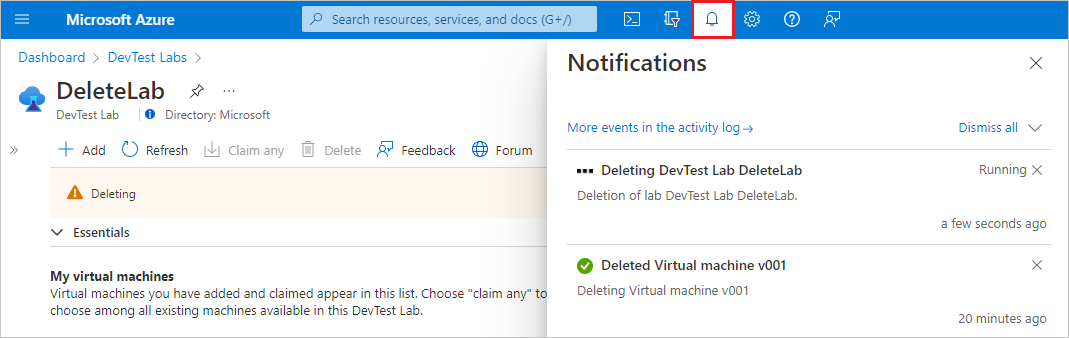Nota
L'accesso a questa pagina richiede l'autorizzazione. È possibile provare ad accedere o modificare le directory.
L'accesso a questa pagina richiede l'autorizzazione. È possibile provare a modificare le directory.
Questo articolo illustra come eliminare una macchina virtuale (VM) da un lab o eliminare un lab in Azure DevTest Labs.
Eliminare una macchina virtuale da un lab
Quando si crea una macchina virtuale in un lab, DevTest Labs crea automaticamente risorse per la macchina virtuale, ad esempio un disco, un'interfaccia di rete e un indirizzo IP pubblico, in un gruppo di risorse separato. L'eliminazione della macchina virtuale elimina la maggior parte delle risorse create durante la creazione della macchina virtuale, inclusa la macchina virtuale, l'interfaccia di rete e il disco. Tuttavia, l'eliminazione della macchina virtuale non comporta l'eliminazione:
- Tutte le risorse create manualmente nel gruppo di risorse della macchina virtuale.
- Insieme di credenziali delle chiavi della macchina virtuale nel gruppo di risorse del lab.
- Qualsiasi set di disponibilità, servizio di bilanciamento del carico o indirizzo IP pubblico nel gruppo di risorse della macchina virtuale. Queste risorse vengono condivise da più macchine virtuali in un gruppo di risorse.
Attenzione
L'eliminazione di macchine virtuali e lab è permanente e non può essere annullata.
Per eliminare una macchina virtuale da un lab:
Nella pagina Panoramica del lab nella portale di Azure individuare la macchina virtuale da eliminare nell'elenco in Macchine virtuali personali.
Una delle due versioni seguenti:
- Selezionare Altre opzioni (...) accanto all'elenco di macchine virtuali e selezionare Elimina dal menu di scelta rapida.
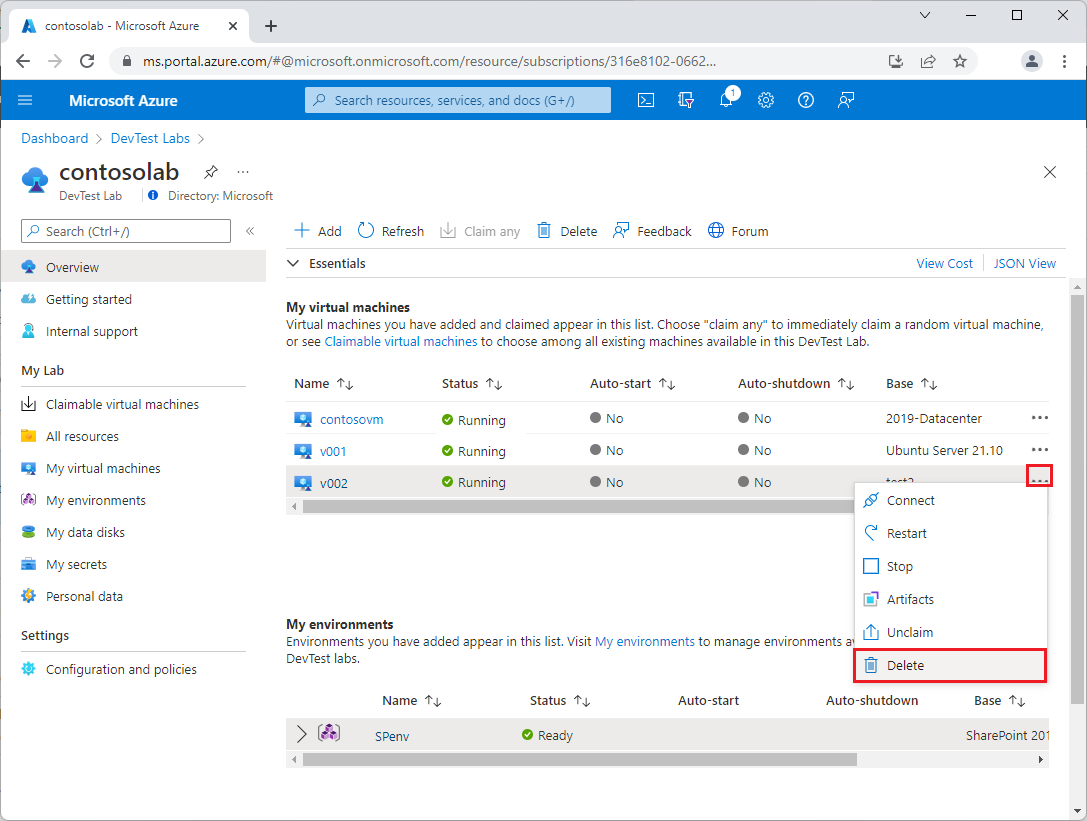
oppure
- Selezionare il nome della macchina virtuale nell'elenco e quindi nella pagina Panoramica della macchina virtuale selezionare Elimina dal menu in alto.
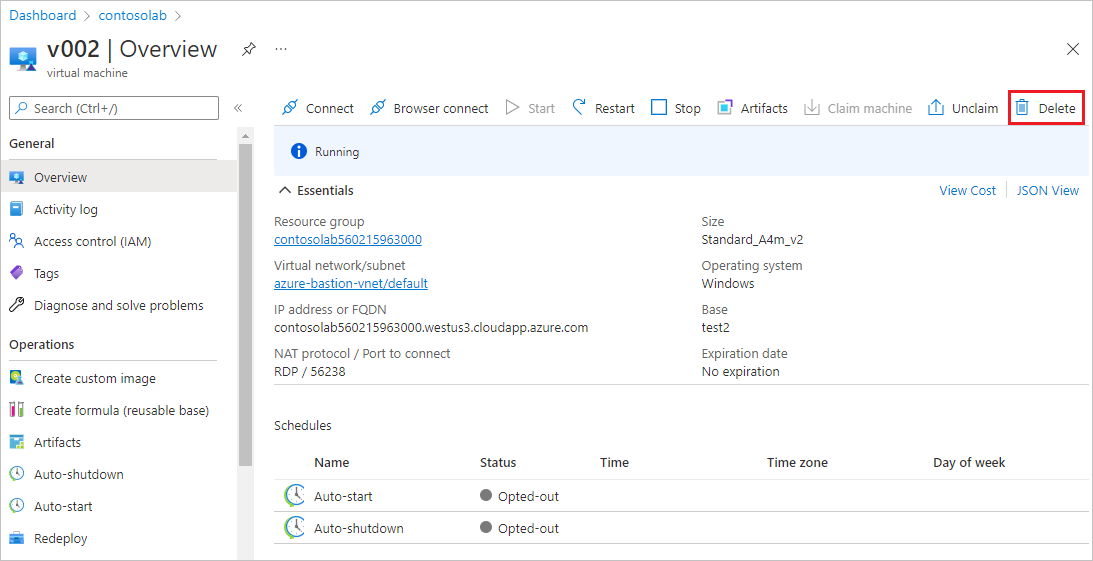
- Selezionare Altre opzioni (...) accanto all'elenco di macchine virtuali e selezionare Elimina dal menu di scelta rapida.
Nella pagina Eliminare? selezionare Elimina.
L'eliminazione della macchina virtuale, l'interfaccia di rete e i dischi del sistema operativo associati sono permanenti e non possono essere annullati.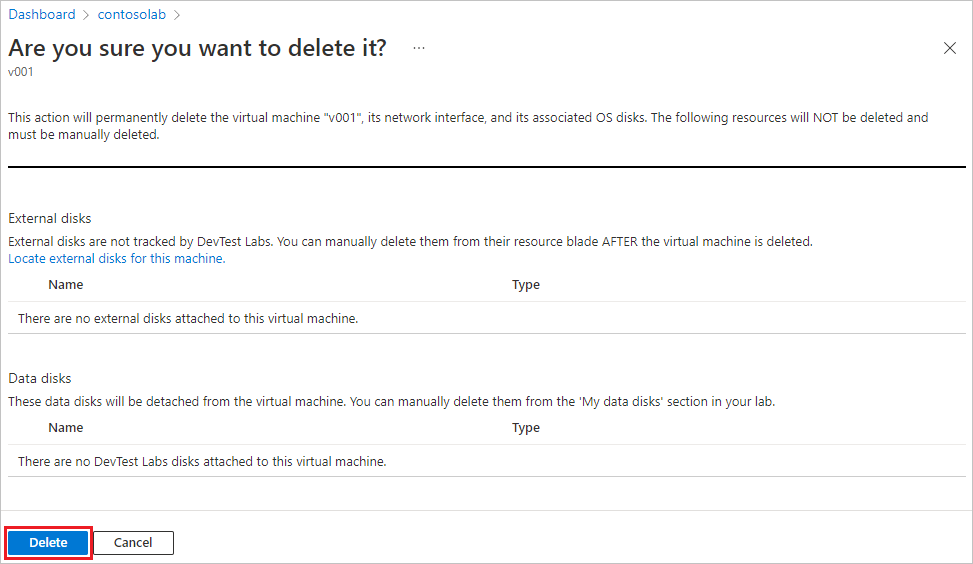
Per controllare lo stato di eliminazione, selezionare l'icona Notifiche nella barra dei menu di Azure.
Automatizzare il processo di eliminazione di tutte le macchine virtuali in un lab
Il proprietario del lab può eliminare le macchine virtuali dal lab tramite il portale di Azure. È anche possibile eliminare tutte le macchine virtuali del lab usando uno script di PowerShell. Nell'esempio seguente, modificare i valori dei parametri sotto il commento Values to change (Valori da modificare). È possibile recuperare i valori subscriptionId, labResourceGroup e labName dal pannello del lab nel portale di Azure.
# Delete all the VMs in a lab.
# Values to change:
$subscriptionId = "<Enter Azure subscription ID here>"
$labResourceGroup = "<Enter lab's resource group here>"
$labName = "<Enter lab name here>"
# Sign in to your Azure account.
Connect-AzAccount
# Select the Azure subscription that has the lab. This step is optional
# if you have only one subscription.
Select-AzSubscription -SubscriptionId $subscriptionId
# Get the lab that has the VMs that you want to delete.
$lab = Get-AzResource -ResourceId ('subscriptions/' + $subscriptionId + '/resourceGroups/' + $labResourceGroup + '/providers/Microsoft.DevTestLab/labs/' + $labName)
# Get the VMs from that lab.
$labVMs = Get-AzResource | Where-Object {
$_.ResourceType -eq 'microsoft.devtestlab/labs/virtualmachines' -and
$_.Name -like "$($lab.Name)/*"}
# Delete the VMs.
foreach($labVM in $labVMs)
{
Remove-AzResource -ResourceId $labVM.ResourceId -Force
}
Eliminare un lab
Quando si elimina un lab da un gruppo di risorse, DevTest Labs elimina automaticamente:
- Tutte le macchine virtuali nel lab.
- Tutti i gruppi di risorse associati a tali macchine virtuali.
- Tutte le risorse create automaticamente da DevTest Labs durante la creazione del lab.
DevTest Labs non elimina il gruppo di risorse del lab stesso e non elimina le risorse create manualmente nel gruppo di risorse del lab.
Nota
Se si vuole eliminare manualmente il gruppo di risorse del lab, è prima necessario eliminare il lab. Non è possibile eliminare un gruppo di risorse in cui è presente un lab.
Per eliminare un lab:
Nella pagina Panoramica del lab nella portale di Azure selezionare Elimina dalla barra degli strumenti superiore.
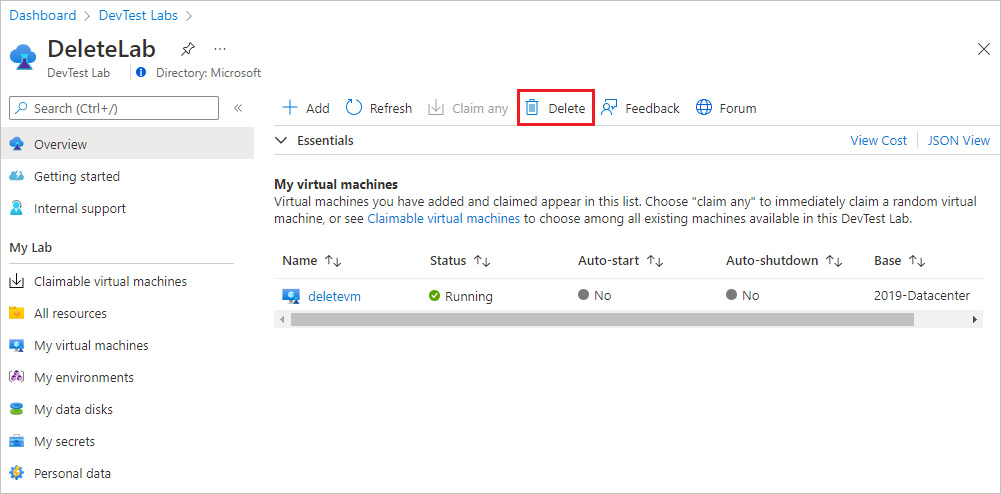
Nella pagina Eliminare? nella pagina Digitare il nome del lab digitare il nome del lab e quindi selezionare Elimina.
L'eliminazione del lab e di tutte le relative risorse è permanente e non può essere annullata.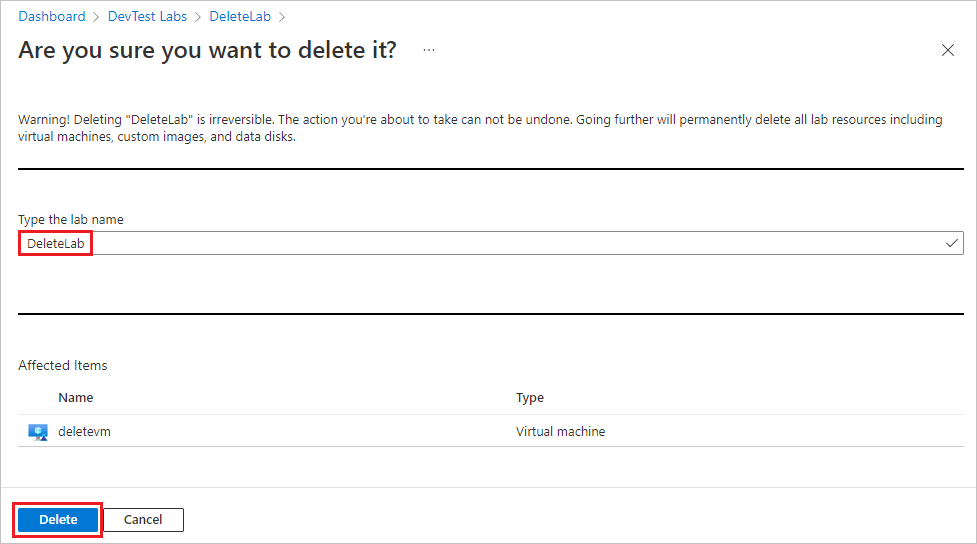
Per controllare lo stato di eliminazione, selezionare l'icona Notifiche nella barra dei menu di Azure.